Создание ландшафтного фотодизайна
 В мире, а в последние годы и в нашей стране разработано множество компьютерных программ, связанных с ландшафтным проектированием. Среди самых известных СLD (Complete Landscape Designer), Punch!, DynaSCAPE Professional, Наш Сад 9.0 Рубин, Sierra LandDesigner 3D и др.). По возможности будут сделаны обзоры и ряд уроков по всем вышеприведенным инструментам электронного ландшафтного дизайна, но пока хочется представить читателям программу Sierra LandDesigner 3D.
В мире, а в последние годы и в нашей стране разработано множество компьютерных программ, связанных с ландшафтным проектированием. Среди самых известных СLD (Complete Landscape Designer), Punch!, DynaSCAPE Professional, Наш Сад 9.0 Рубин, Sierra LandDesigner 3D и др.). По возможности будут сделаны обзоры и ряд уроков по всем вышеприведенным инструментам электронного ландшафтного дизайна, но пока хочется представить читателям программу Sierra LandDesigner 3D.
В пакет программы помимо основной LandDesigner 3D, входят также — Photo Garden Designer и Garden Encyclopedia, впрочем, комплектация программы может меняться в зависимости от того, где приобрести данный продукт. В качестве знакомства и разминки и хочется предложить самую простую программку из этого пакета для 2D моделирования — Photo Garden Designer. Если у вас имеется фотоаппарат, то загрузив файл со снимком вашей строящейся дачи с частью территории, можно путем нехитрых манипуляций быстренько создать 2-3 варианта готового ландшафтного дизайна.
Это пригласительное окно программы, где можно выбрать один из 5 вариантов работы:
- Создать новый дизайн с локального диска компьютера
- Загрузить сканированное изображение
- Открыть примеры готовых дизайнов
- Открыть один из ваших сохраненных дизайнов
- Включить видеоинструкцию
Выберем первый вариант, после чего в открывшемся окошке необходимо выбрать нужную фотографию.
Выбор сделан, можно приступать. Обратите внимание на верхний ряд, в котором по умолчанию выводятся рисунки групп однолетних растений. При необходимости левая верхняя кнопка выдает выпадающий список доступных объектов – садовая мебель, деревья, элементы детской площадки и т.д. Нижняя левая кнопка позволяет более конкретизировать выбор. Все доступные в данной конкретной категории объекты выводятся в верхнем горизонтальном ряду.
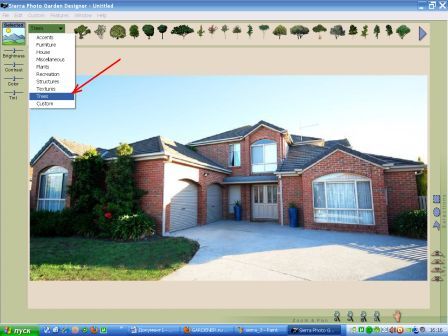 Дальше все просто – традиционным способом «жми и тяни» выносим нужные нам объекты на наш снимок, т.е. зажав левую кнопку мыши перетягиваете элемент на нужное место, при этом он также появляется в левом верхнем окошке. При необходимости можно изменить профиль нужного объекта при помощи дополнительных кнопок на левой панели.
Дальше все просто – традиционным способом «жми и тяни» выносим нужные нам объекты на наш снимок, т.е. зажав левую кнопку мыши перетягиваете элемент на нужное место, при этом он также появляется в левом верхнем окошке. При необходимости можно изменить профиль нужного объекта при помощи дополнительных кнопок на левой панели.
Изменить размер выбранного элемента с помощью той же мыши в пределах рамки, появляющейся вокруг него. Удалить неподходящий объект можно правой кнопкой мыши, выбрав команду delete. Вот и все – можно творить.
Конечно, это не 3D и нет возможности выбора конкретных растений, невозможно посмотреть на ландшафт в другое время года и вообще, откровенно говоря, довольно простенький инструмент. Но можно очень быстро, не имея специальных навыков, с помощью этой программы представить себе приблизительный облик конкретного проблемного участка в привязке именно к вашему дому и саду, а не на абстрактном плане. Впрочем, в следующий раз в будет подробно рассмотрено начало работы в другой основной программе из пакета Sierra LandDesigner 3D.
© 2010 — 2018, Сажаем Сад. Все права защищены.
 Итак, семена собрали, подобрали правильный субстрат и условия, посеяли, теперь необходимо обеспечить все условия…
Итак, семена собрали, подобрали правильный субстрат и условия, посеяли, теперь необходимо обеспечить все условия…
 То, без чего не обойтись: как рассчитать площади под посевы, что и где сажать (закрытый/открытый грунт), о сборе и хранении семян.…
То, без чего не обойтись: как рассчитать площади под посевы, что и где сажать (закрытый/открытый грунт), о сборе и хранении семян.…
 Главнейшая задача любого питомника - выращивание здорового посадочного материала, что не возможно без базовых знаний особенностей размножения растений, определяющих базовое направление деятельности предприятия.…
Главнейшая задача любого питомника - выращивание здорового посадочного материала, что не возможно без базовых знаний особенностей размножения растений, определяющих базовое направление деятельности предприятия.…
 Любители садовых диковинок давно уже знакомы с этим эффектным цветком. Но инкарвиллея слишком хороша, чтобы не быть известной каждому! …
Любители садовых диковинок давно уже знакомы с этим эффектным цветком. Но инкарвиллея слишком хороша, чтобы не быть известной каждому! …
 Нежность цветов очаровательной немезии предполагает её использование в местах, защищенных от палящего солнца и сквозняков. Но в остальном - это стойкое растение, переносящее даже лёгкие заморозки и цветущее с начала лета до осени.…
Нежность цветов очаровательной немезии предполагает её использование в местах, защищенных от палящего солнца и сквозняков. Но в остальном - это стойкое растение, переносящее даже лёгкие заморозки и цветущее с начала лета до осени.…
 Череда декоративная - героиня модных миксов в ампельных композициях, по-другому - биденс ферулелистная, не так проста. как кажется на первый взгляд! …
Череда декоративная - героиня модных миксов в ампельных композициях, по-другому - биденс ферулелистная, не так проста. как кажется на первый взгляд! …
 Краткая инструкция о том, как помочь перезимовать пионам, ирисам и флоксам. Осень - лучшее время для их посадки и деления.…
Краткая инструкция о том, как помочь перезимовать пионам, ирисам и флоксам. Осень - лучшее время для их посадки и деления.…
 Благодаря технологиям in-vitro «в пробирке» значительно ускорен процесс массового воспроизводства растений. Стало возможным существенное…
Благодаря технологиям in-vitro «в пробирке» значительно ускорен процесс массового воспроизводства растений. Стало возможным существенное…
 Сажают ли тюльпаны зимой? К чему ведет мелкая посадка луковиц? Почему нет смысла обрабатывать посадочный материал марганцовкой? Ответы на эти и другие вопросы в лучшей инструкции по посадке тюльпанов осенью.…
Сажают ли тюльпаны зимой? К чему ведет мелкая посадка луковиц? Почему нет смысла обрабатывать посадочный материал марганцовкой? Ответы на эти и другие вопросы в лучшей инструкции по посадке тюльпанов осенью.…
 Символика свадебного букета
Символика свадебного букета  Пионы. Советы перед покупкой
Пионы. Советы перед покупкой  От семени до товарного саженца
От семени до товарного саженца  Удивительное в ночи
Удивительное в ночи  Гейхера: просто и со вкусом
Гейхера: просто и со вкусом  О цветке с ласковым именем
О цветке с ласковым именем 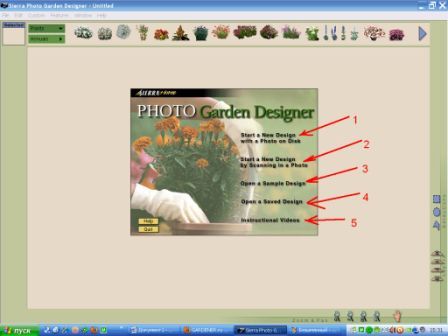

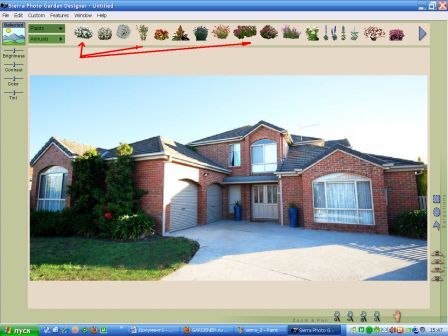
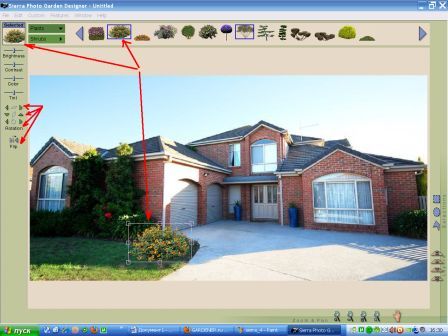














Я считаю, что фотодизайн позволяет создавать и реализовывать такие идеи, которые во время съемки очень сложны в осуществлении.